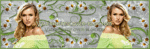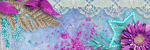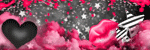-
Par Ladyfara le 12 Mars 2016 à 13:07

Tutoriel 12 sexy pink

Corel paint shop pro (Peu importe la version)
Animation shopMatériel fournis
Pas de filtreA faire sur tous les calques lorsque je l'indique avec les mêmes réglages (habituellement je le fais pour vous lorsque je fournis le matériel, mais il faut apprendre à le faire seul, ainsi que pour la netteté du calque)
Effets 3D ombre portée
2-2-5-5 noire
ombre sur le nouveau calque décochéA faire sur tous les calques lorsque je l'indique
Réglage, netteté, netteté
Nous allons faire un tag animé, un peu plus difficile car il y a beaucoup de matériel à placer, ainsi que l'animation, la bonne nouvelle c'est que l'on ne va pas utiliser de filtre, pour bien vous repérez, il vous suffit de regarder mon tag
Vous êtes prêts ?
C'est parti...

1- Fichier nouveau 600x600 transparent
2- Chercher papier, copier-coller comme nouveau calque
3- Chercher grille, copier-coller comme nouveau calque, placer légèrement en haut, effets 3D ombre portée, réglage netteté, davantage de netteté
4- Chercher fleur déco mauve, copier-coller comme nouveau calque, placer à gauche légèrement en haut, effets 3D ombre portée, réglage netteté, netteté
5- Chercher nuage déco rose, copier-coller comme nouveau calque, placer tout en bas
6- Chercher fond fleurs roses, copier-coller comme nouveau calque, réglage netteté, netteté
7- Chercher fond mauve, copier-coller comme nouveau calque, placer au centre, légèrement en haut, réglage netteté, netteté
8- Chercher constellations blanches, copier-coller comme nouveau calque et placer à droite
9- Chercher ruban noir, copier-coller comme nouveau calque, placer au centre, effets 3D ombre portée et réglage netteté, netteté
10- Chercher tiges fleurs roses, copier-coller comme nouveau calque, placer à gauche vers le haut, réglage netteté, netteté
11- Chercher éclat d'eau, copier-coller comme nouveau calque, et placer en haut au centre
12- Chercher éclat feu rose, copier-coller comme nouveau calque, placer en haut au centre, réglage netteté, d'avantage de netteté
13- Chercher déco note musique, copier-coller comme nouveau calque, placer en bas vers la gauche, réglage netteté, d'avantage de netteté
14- Chercher soleil, copier-coller comme nouveau calque et placer en haut à gauche
15- Chercher perles mauves, copier-coller comme nouveau calque et placer en haut au centre, effets 3D ombre portée, réglage netteté, netteté
16- Chercher déco rose, copier-coller comme nouveau calque et placer en haut à gauche (voir mon tag)
17- Chercher building rose, copier-coller comme nouveau calque et placer au centre, effet 3D ombre portée, réglage netteté, netteté
18- Chercher ballon noir, copier-coller comme nouveau calque et placer en haut à gauche, effet 3D ombre portée, réglage netteté, netteté
19- Chercher nœud, copier-coller en haut à gauche sous le ballon, effet 3D ombre portée, réglage netteté, netteté
20- Chercher verre cocktail, copier-coller comme nouveau calque placer en bas à gauche, réglage netteté, netteté
21- Chercher boule à facettes, copier-coller comme nouveau calque, placer en haut à droite, réglage netteté, davantage de netteté
22- Chercher building noir, copier-coller comme nouveau calque, placer au centre vers la droite, effet 3D ombres portée, réglage netteté, netteté
23- Chercher wodart, copier-coller comme nouveau calque et placer à droite près du building noir, réglage netteté, netteté
24- Chercher verre de vin noir, copier-coller comme nouveau calque, placer en bas à gauche, réglage netteté, netteté
25- Chercher fleurs mauves, copier-coller comme nouveau calque, et placer à droite, réglage netteté, netteté
26- Chercher bulles, copier-coller comme nouveau calque et placer à gauche (voir mon tag)
27- Chercher le tube femme, copier-coller comme nouveau calque, placer au centre, effets 3D ombre portée, réglage netteté, netteté
28- Chercher enveloppe, copier-coller comme nouveau calque, placer au centre légèrement à gauche, effets 3D ombre portée, réglage netteté, netteté
29- Chercher fleurs roses et jaunes, copier-coller comme nouveau calque et placer en bas à droite, réglage netteté, netteté
30- Chercher papillon, copier-coller comme nouveau calque, placer en haut à droite sur le building noir, réglage netteté, netteté
31- Chercher cœurs blancs, copier-coller comme nouveau calque et placer en bas au centre, réglage netteté, netteté
32- Chercher téléphone, copier-coller comme nouveau calque, placer en bas à droite, effet 3D ombre portée et réglage netteté, netteté
33- Chercher stick lèvres, copier-coller comme nouveau calque, placer en bas à gauche, réglage netteté, netteté
34- Chercher fleur rose 2, copier-coller comme nouveau calque, et placer en bas à gauche sur le verre de vin noir, réglage netteté, netteté
35- Chercher fleur rose, copier-coller comme nouveau calque, placer à gauche au centre, réglage netteté, netteté
36- Chercher étoiles jaunes, copier-coller comme nouveau calque, placer en bas et calques, dupliquer 2 fois (au total vous avez 3 calques étoiles jaunes)
37- Vous revenez sur le calque étoiles jaune, dans votre liste de calque sur la droite, clic droit avec la souris, une liste se déroule et vous faites renommer, nous allons le nommer 1
Vous faites la même chose avec les 2 autres calques étoiles jaune, en nommant 2 et 338- Chercher lumineuse, copier-coller comme nouveau calque et placer tout en haut
39- Chercher cadre, copier-coller comme nouveau calque
40- Signer votre tag et/ou apposer votre watermark
Maintenant nous allons animer nos étoiles-Fermer, le calque 2 et 3, et placez vous le calque du cadre
-Edition copie spéciale, copier avec fusion
Ouvrir animation shop

* dans animation shop, édition, coller comme nouvelle animation
-revenez dans psp, et ouvrez à présent le calque 2 (soit deux calques ouverts, le 1 et 2)
-Edition, copie spéciale, copier avec fusion* dans animation shop, édition, coller après l'image active
-revenez dans psp, et ouvrez le calque 3 (soit les trois calques ouverts d'étoiles jaunes, le 1,2 et 3)
-Edition, copie spéciale, copier avec fusion* dans animation shop, édition, coller après l'image active
* Edition sélectionner tout, animation propriétés de l'image, et mettez à 20* Enregistrez sous
Voilà, c'est terminé
 votre commentaire
votre commentaire Suivre le flux RSS des articles de cette rubrique
Suivre le flux RSS des articles de cette rubrique Suivre le flux RSS des commentaires de cette rubrique
Suivre le flux RSS des commentaires de cette rubrique
C'est le joli printemps qui fait briller le temps